안녕하세요? 엑셀왕 곽두팔입니다. 오늘은 엑셀 PDF 변환 방법에 대해서 다루어보겠습니다. 특히나 해당 행위를 왜 하는지에 대한 설명과 더불어, 역으로 PDF를 엑셀로 변환하는 방법 또한 다루겠습니다. 그럼 포스팅 시작하겠습니다.
STEP1) 어떠한 상황에서 활용하는가?
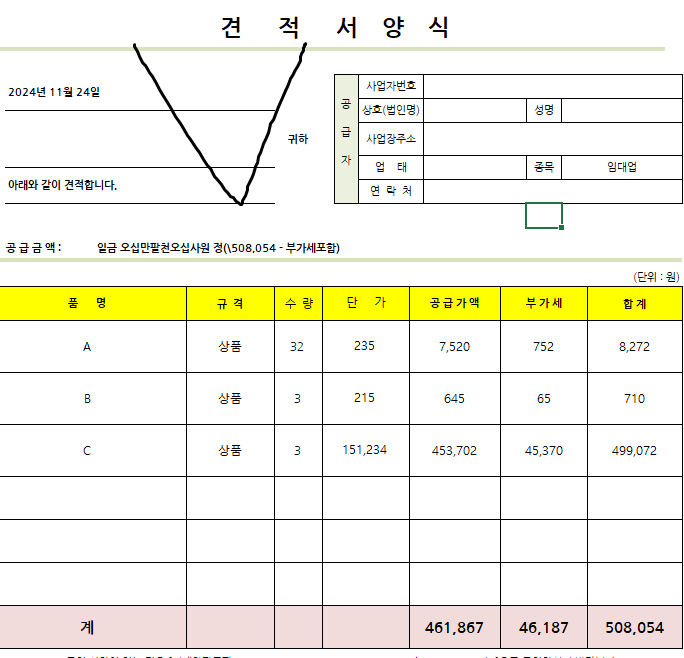
엑셀을 PDF로 변환하는 사례를 설명 드리겠습니다. 쉽게 설명드리면 엑셀을 통한 견적서를 만들었다고 가정을 하는 경우, 해당 문서를 다이렉트로 공유하는 것은 매우 위험합니다. 그 이유는 문서에 대한 변경 등이 용이하기 때문입니다. 즉 견적을 A금액을 받아 놓고, 이를 B라고 주장하는 불상사가 발생할 수 있다는 것입니다.

이 상황에서 문서를 PDF로 수정할 수 있다면 원천적으로 변경 자체가 불가능해지기에, 그림 형식의 PDF를 통한 변환이 이루어집니다.

또 하나의 케이스는 글자체 이슈입니다. 엑셀이나 PPT를 활용하는 경우, 글씨를 예쁘게 보이게 하기 위해서 다양한 폰트를 사용하고는 합니다. 이 경우 A라는 PC에 존재하는 폰트인데, B라는 PC에는 부존재하는 폰트인 경우, 글자가 깨지는 현상이 발생하기 때문입니다. 정성스레 만든 문서가 어설퍼 보이는 결과가 도출될 수 있기 때문에, 이러한 현상을 극복하고자 엑셀을 PDF로 변환하는 행위를 수행하고는 합니다. 그럼 각설하고 방법에 대해서 안내해드리겠습니다.
STEP2) 어떻게 활용하는가?

엑셀 PDF 변환을 하기 위해서 우선 상단의 파일을 클릭합니다.

이후 다른 이름으로 저장을 눌러줍니다.

이후 파일 형식을 PDF로 변환해줍니다. 이후 저장을 하시면 끝이 나는 굉장히 간단한 작업입니다.
STEP3) 잘 모르고 하는 경우 굉장히 곤란해질겁니다.
대부분 요 정도까지는 블로그 포스팅 하시는 분들이 다뤄주는 것을 확인했습니다. 하지만 실무적으로 중요한 사실을 간과하지 않았나 생각합니다.
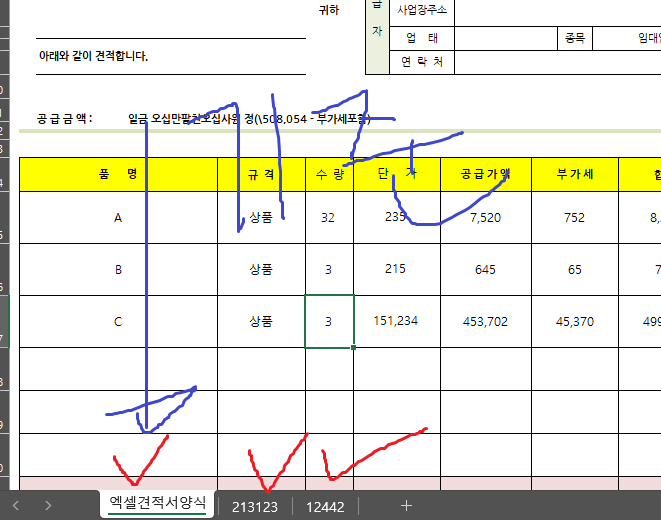
바로 엑셀 파일의 첫 부분을 '기준'으로 PDF가 생성되며, 그 이외의 시트는 배제된다는 사실을 말입니다.
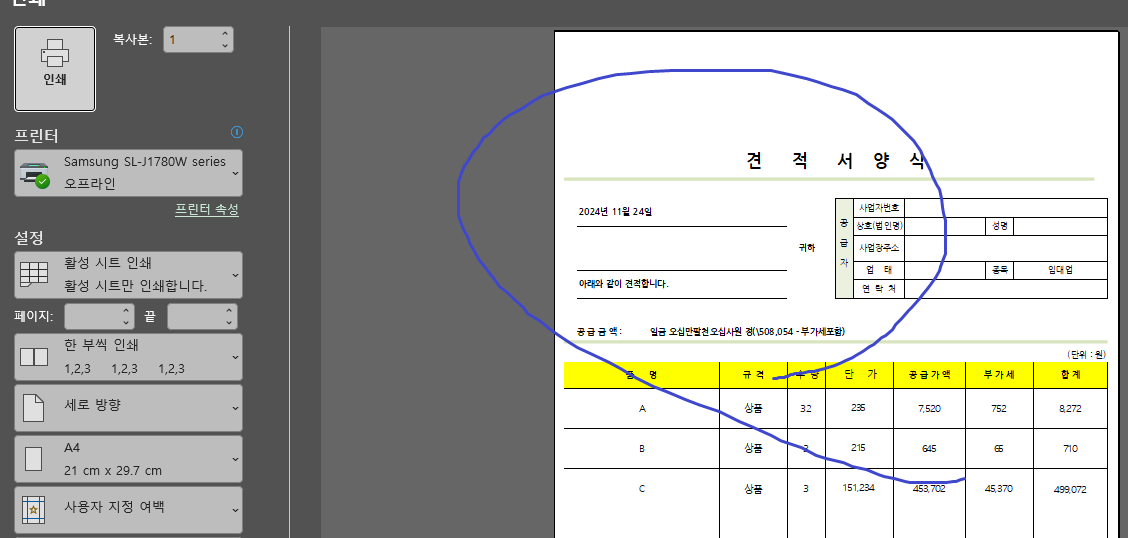
더불어 엑셀에서 CRT+P를 동시에 누르면 이처럼 인쇄 영역이 도출되는데, 해당 영역을 기준으로 PDF가 생성이 됩니다. 즉 선행적으로 행해야 하는 작업이 바로 PDF를 변환하고 싶은 시트의 '영역 설정'인 것입니다. 이에 대한 설명 없이 단순히 파일 형식만 바꾸는 것을 알려주는 것은 '알맹이'가 없는 방법이라는 것이죠!
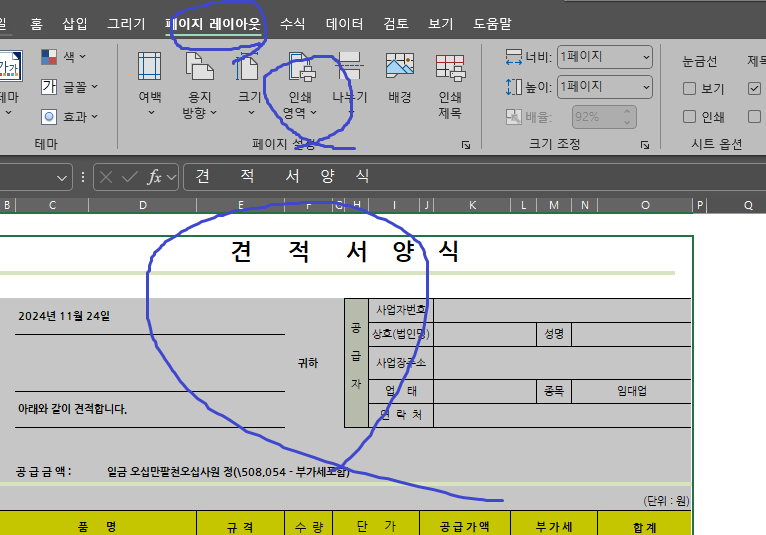
각설하고 방법을 알려드리면, 원하는 영역을 잡아주신 후, 상단의 페이지 레이아웃을 누르신 후, 인쇄영역을 눌러줍니다.
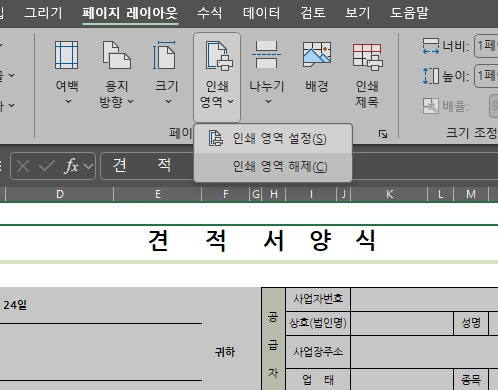
이후 인쇄영역 설정을 클릭해줍니다.
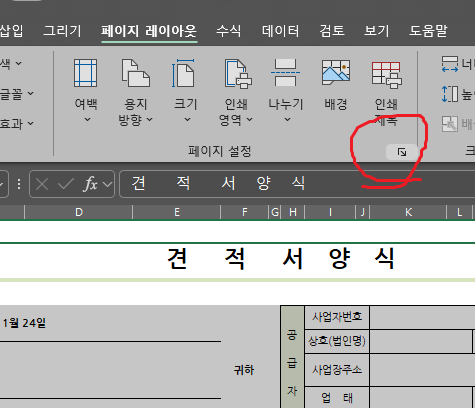
이후 제가 체크해드린 부분을 눌러보겠습니다.
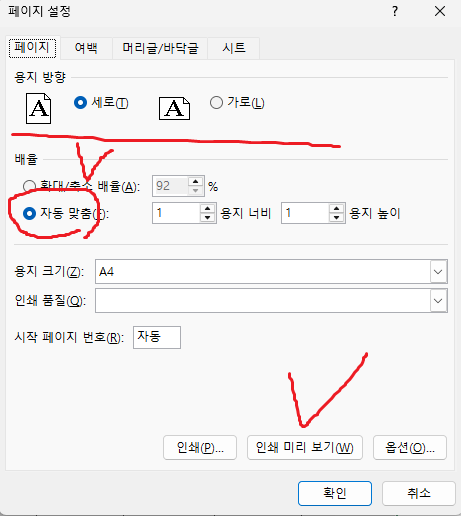
그렇다면 이처럼 페이지 설정이라는 팝업이 생성됩니다. 여기서 눈에 들어오기 쉽게 조정을 해주면 된다는 것입니다. 하단의 인쇄 미리 보기를 눌러줄까요?
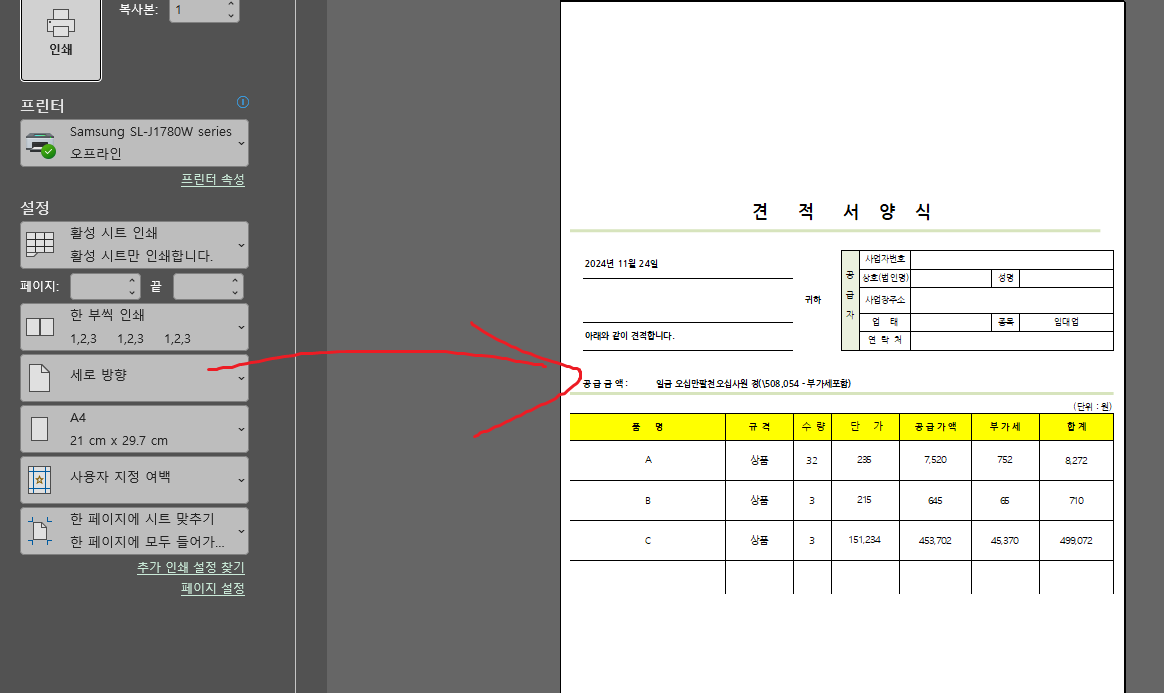
이처럼 해당 기준으로 그림 한 장으로 볼 수 있게 영역이 설정됩니다. 이후 PDF를 변환을 하셔도 해당 기준으로 셋팅이 된다는 사실만 인지하시면 되시겠습니다.
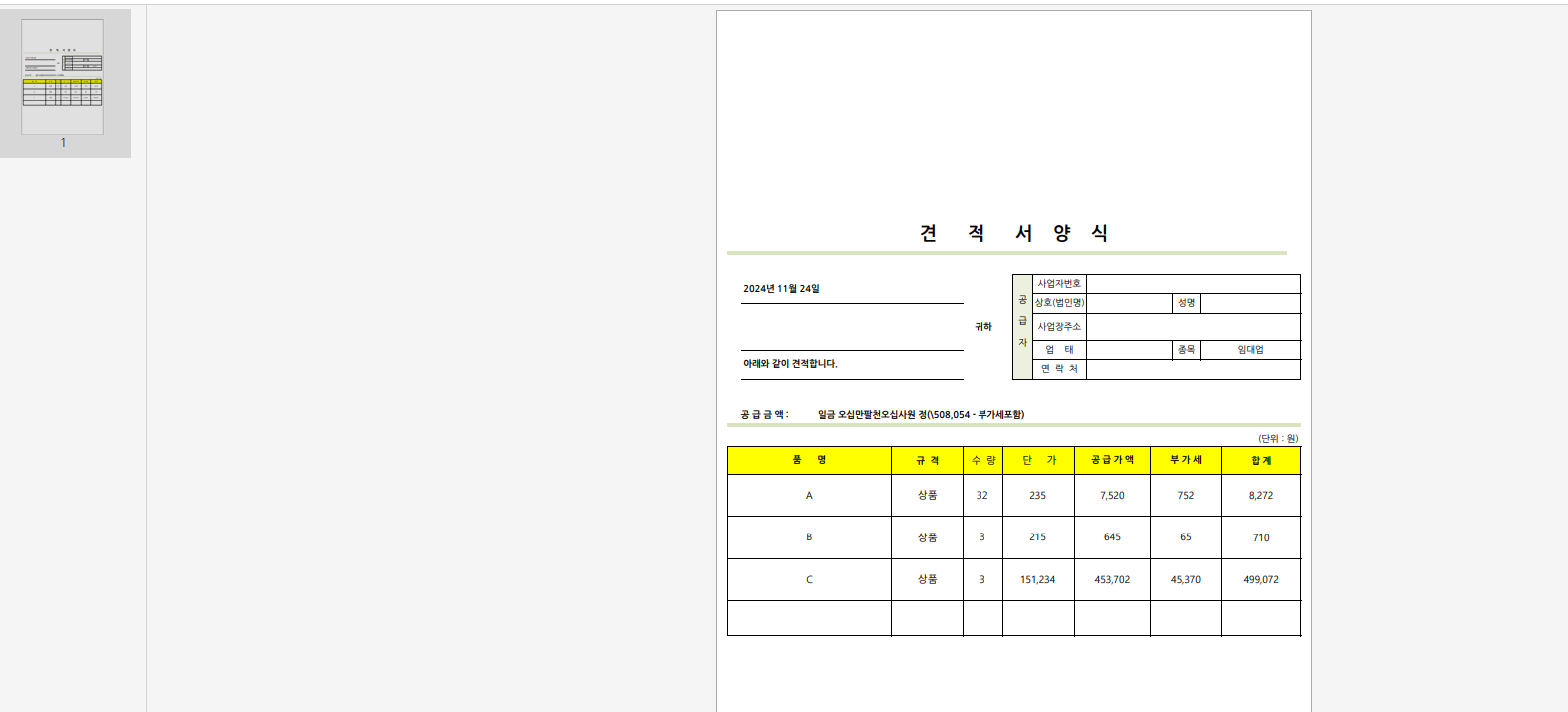
이처럼 엑셀에서 지정한 인쇄 영역을 기준으로 PDF가 생성되는 것을 확인하실 수 있습니다. 참고로 해당 문서는 문서의 방향을 세로가 아닌 가로로 설정했다면, 더욱 눈에 들어오는 장표가 되었을 것입니다.
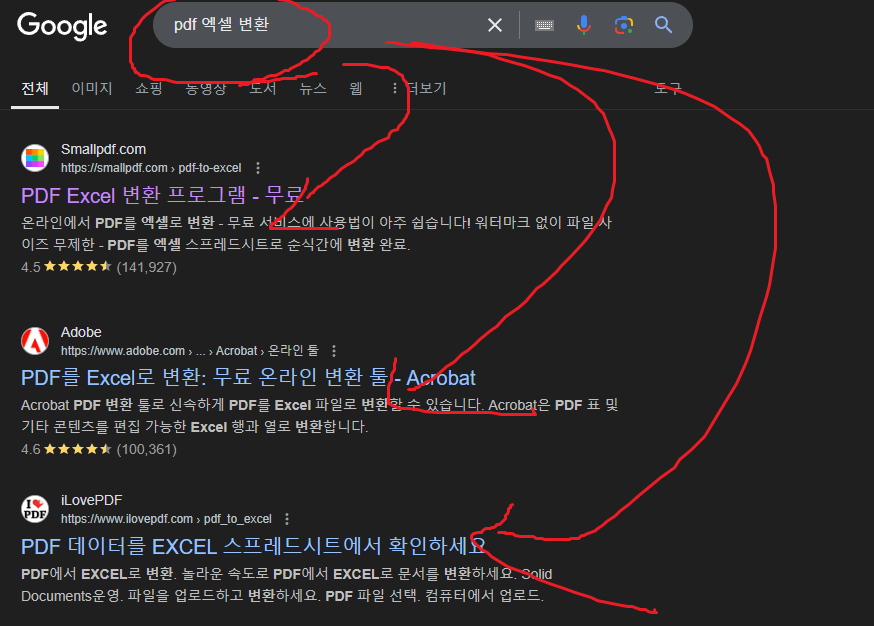
반대로 PDF를 엑셀로 변환하는 법은 사실 매우 간단합니다. 무료 프로그램들이 차고 넘치기 때문입니다. G사나 D사 N사의 포털사이트에 위와 같이 검색만 해보셔도 다양한 사이트를 찾아보실 수 있습니다.
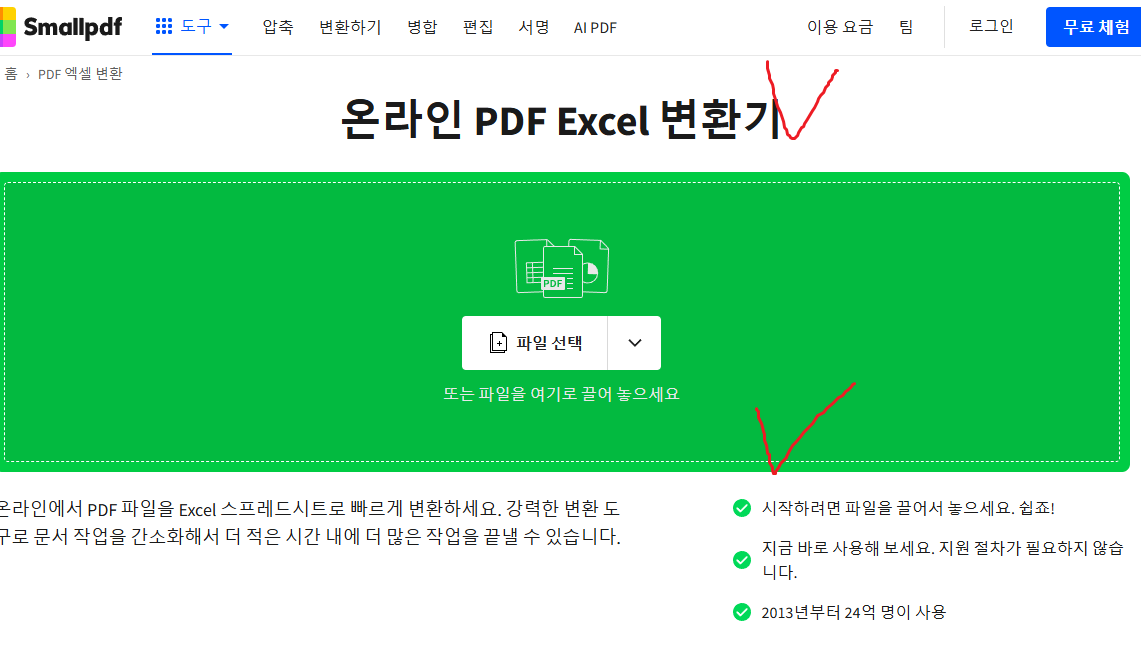
저는 Smallpdf를 자주 활용합니다. 파일을 그대로 드래그&드랍만 하시면 끝이 나니 말입니다.
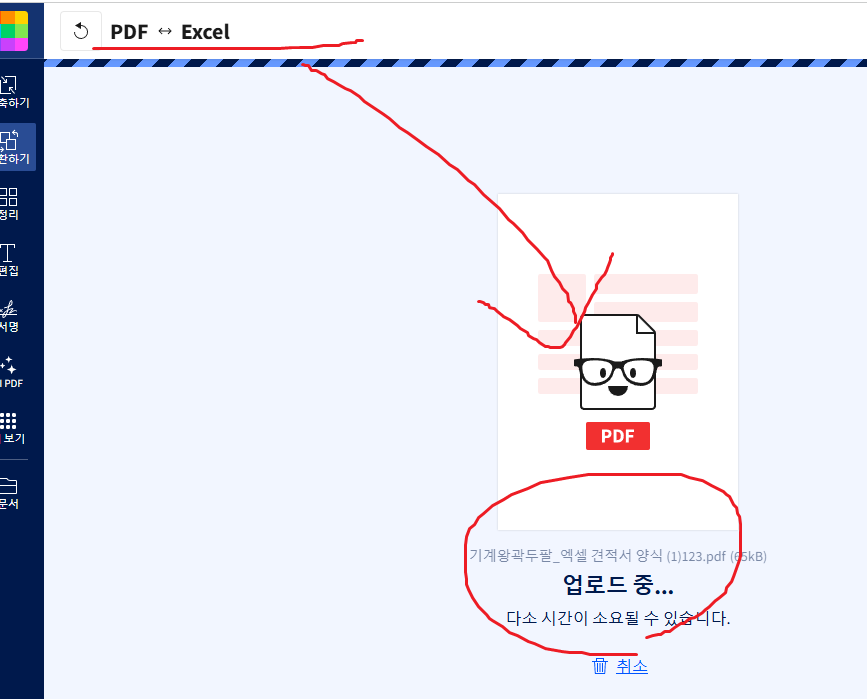
이런 방식으로 데이터를 업로드 한 후, 매우 빠른 시간안에 모든 과정이 끝이 납니다.

이후 다운로드를 받으시면 완료입니다. 사실 무료인만큼 부족한 부분이 많습니다. 글자가 깨지거나, 형식이 틀어지는 경우가 많기는 합니다. 퀄리티를 올리려면 유료 프로그램을 활용하는 방법이 가장 쉽겠죠? 세상은 등가교환의 법칙이니 말입니다. 이상 마치겠습니다. 오늘은 엑셀을 PDF로 변환하는 방법에 대해서 다루었습니다! 감사합니다! 엑셀왕 곽두팔이었습니다!
'오피스왕곽두팔' 카테고리의 다른 글
| 구글폼 엑셀 변환시 CSV파일 형식이 도출되는 현상을 해결하는 방법입니다. (1) | 2024.11.26 |
|---|---|
| 엑셀 다중 if 중첩 시키는 방법, 수식 공유해드립니다. (3) | 2024.11.25 |
| 엑셀 화살표 이동 빠르게 하는 방법, 움직이지 않는 경우 해결책! (0) | 2024.11.23 |
| 엑셀 countif 사용법, 실무 마스터가 알려드리죠! (1) | 2024.11.23 |
| 엑셀 if함수 사용법 이것만 보시면 됩니다. (0) | 2024.11.22 |